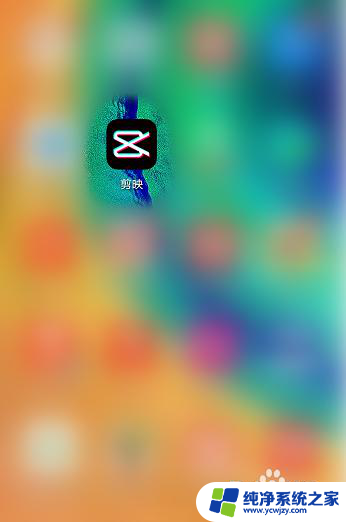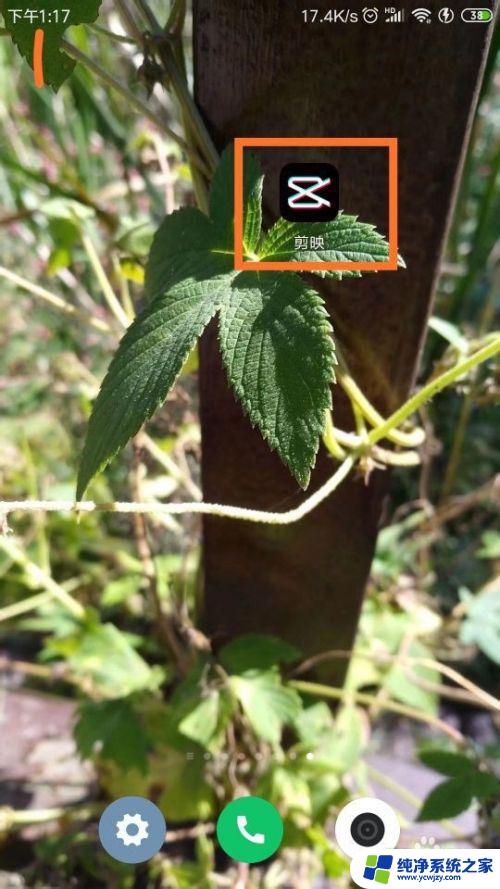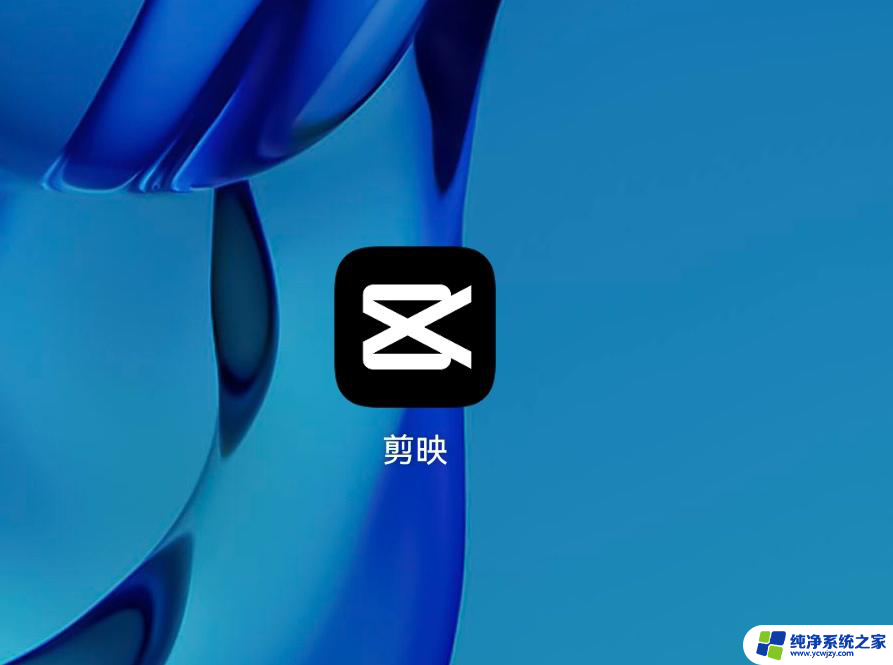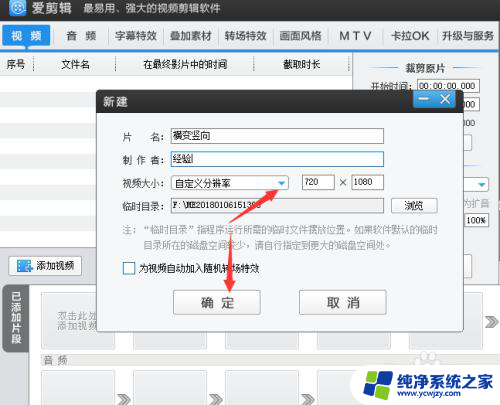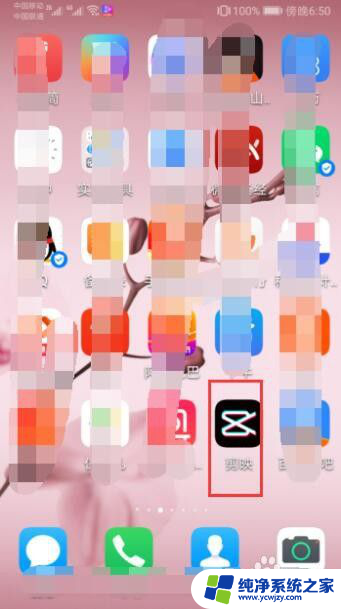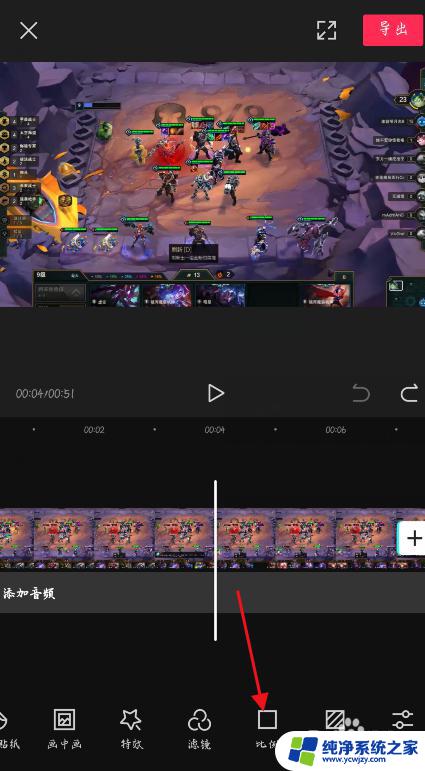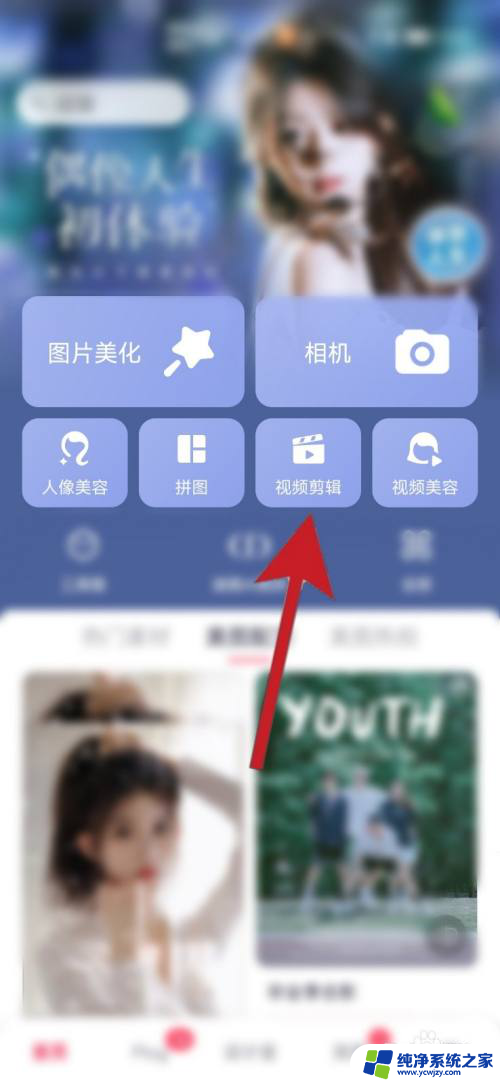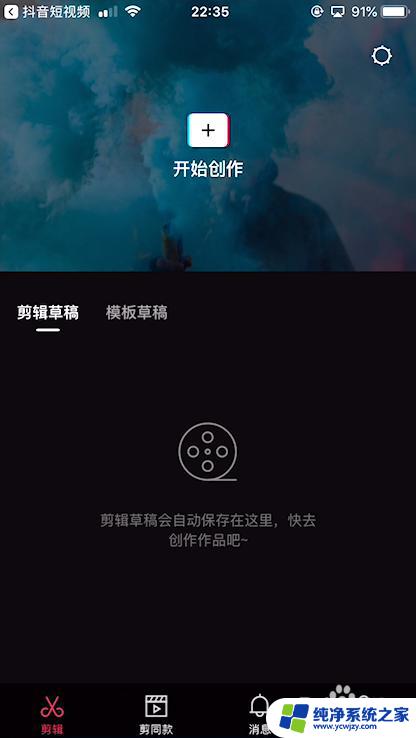竖屏视频完美转换横屏视频剪映 怎样在剪映上转换竖屏视频为横屏
更新时间:2023-10-21 13:51:11作者:yang
竖屏视频完美转换横屏视频剪映,如今随着社交媒体的兴起,竖屏视频成为了一种流行的拍摄方式,有时我们却需要将竖屏视频转换为横屏以适应特定的场景或需求。剪映作为一款功能强大的视频剪辑工具,为用户提供了完美转换竖屏视频为横屏的功能。在剪映上我们可以轻松实现将竖屏视频转换为横屏的操作,让我们的视频更加符合需求,展现出更广阔的视野。接下来让我们一起来了解一下在剪映上如何实现这一操作。
方法如下:
1.首先,点击手机上的“剪映”图标,打开。
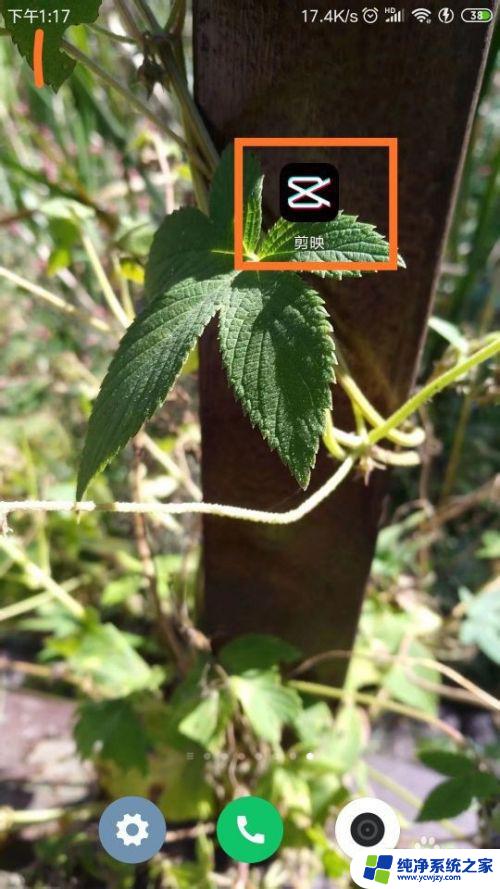
2.点击页面上方的“开始创作”标志,进入相册。
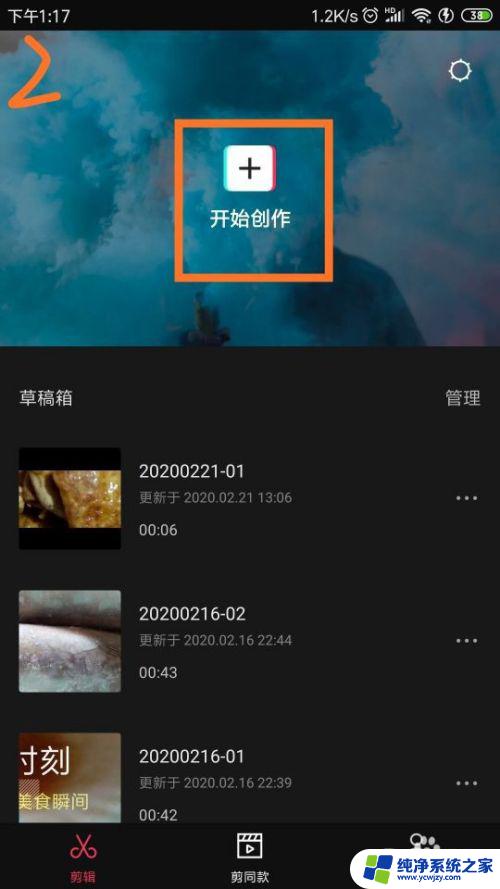
3.进入相册后,点击选择要进行剪辑的竖版视频后。点击页面下方的“添加到项目”标志。
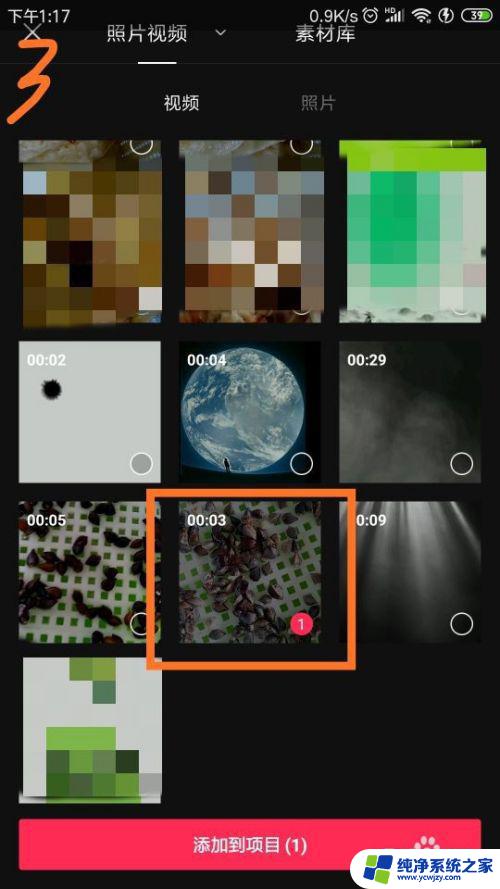
4.点击页面左下角的“剪辑”标志。
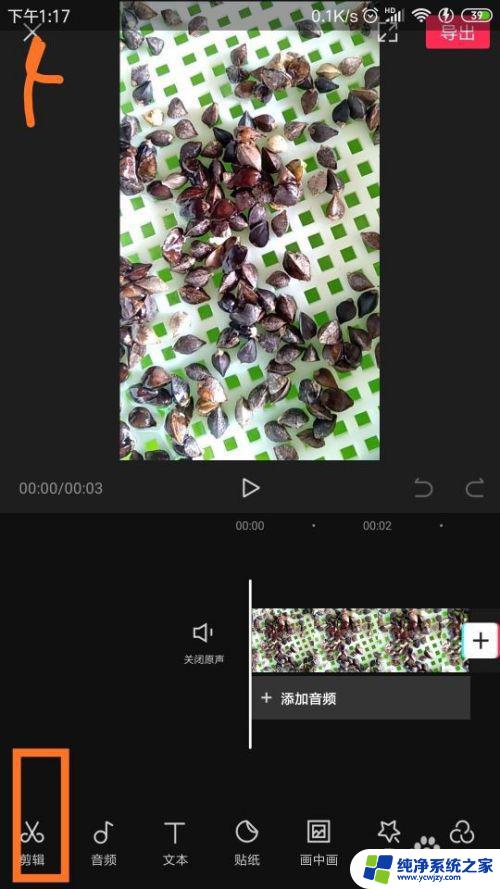
5.进入“剪辑”页面后,点击页面右下角的“编辑”标志。
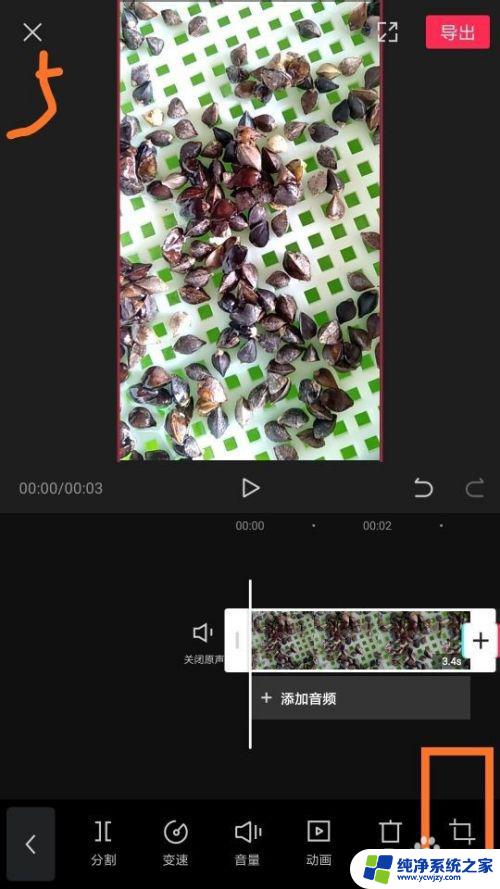
6.点击页面下方的“裁剪”标志。
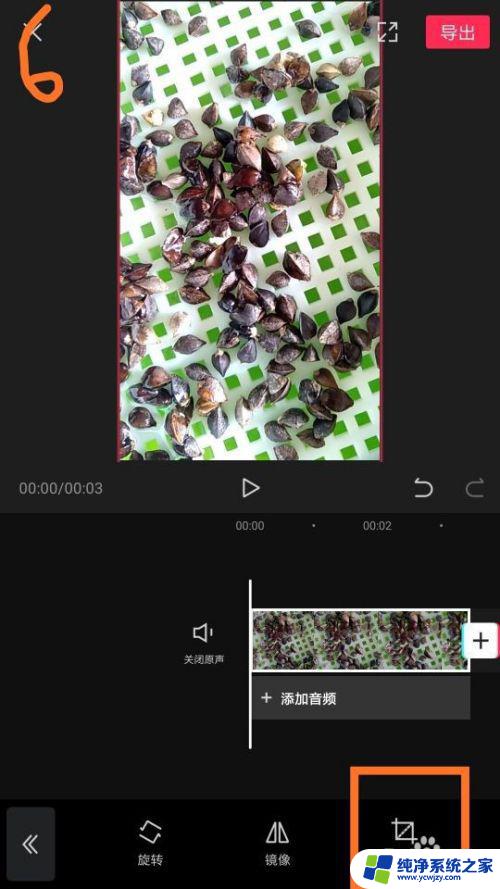
7.在页面下方,找到“16:9”的尺寸,点击进入。
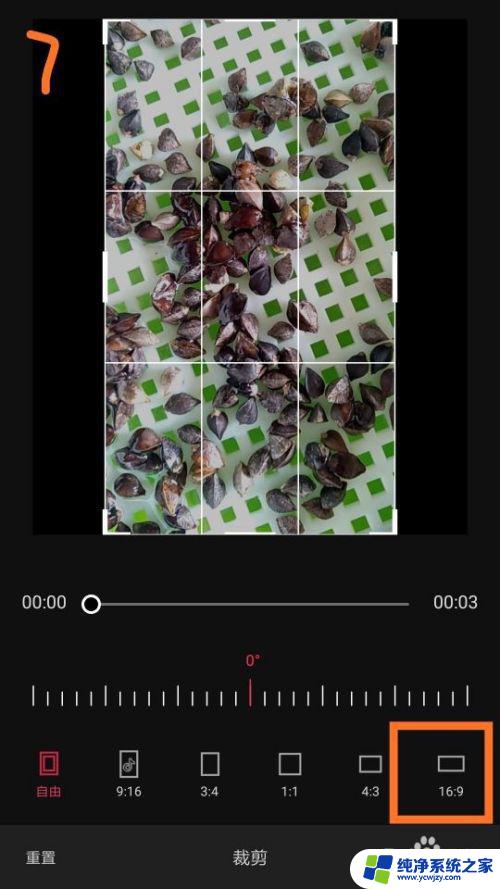
8.这样,视频尺寸就变成横版的了。
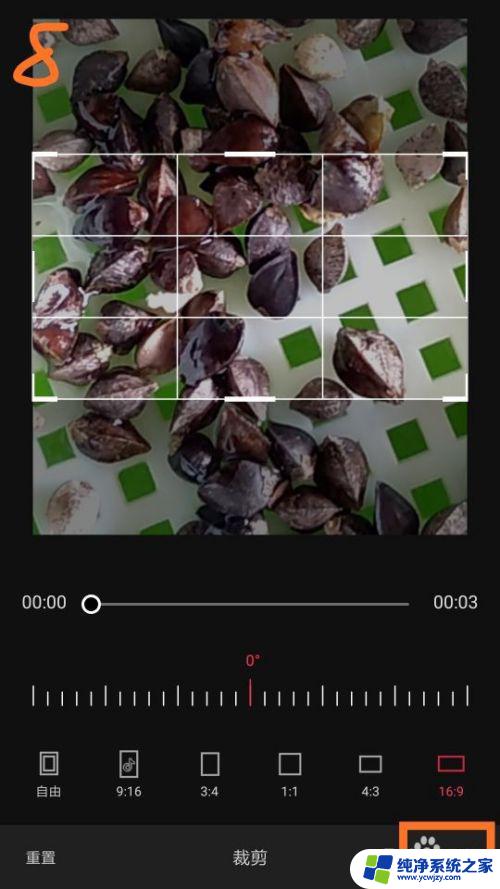
9.点击页面右上角的“导出”标志,视频就被保存到相册了。
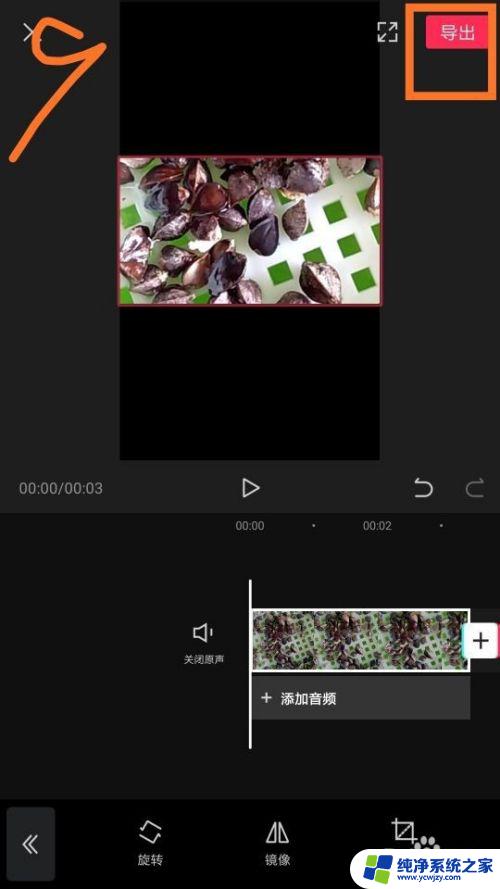
以上是竖屏视频完美转换横屏视频剪映的所有内容,如果您有相同的问题,可以按照本文中所介绍的步骤进行修复,希望本文对您有所帮助。